首页 / 教程
Win11怎么关闭系统休眠?Win11关闭系统休眠教程
2022-11-01 09:22:00
当我们电脑一段时间不进行操作时,系统会自动进入休眠状态,有的玩家们想要关闭系统休眠,让电脑一直保持未休眠状态,但不知道该如何操作。下面小编将为大家带来Win11关闭系统休眠教程,感兴趣的玩家们也一起来看看吧。
萝卜家园Win11 64位专业激活版 V2021.08 [电脑系统]
萝卜家园Win11 64位专业激活版是一款无需激活的电脑系统镜像,系统可以很好的支持新式的主板和笔记本系统等,且系统之中的各方面服务项功能都让你可以更好的选择,安装完成就能立即使用的,非常的方便!
Win11关闭系统休眠教程:
1、打开开始菜单,点击【设置】,如下图所示。
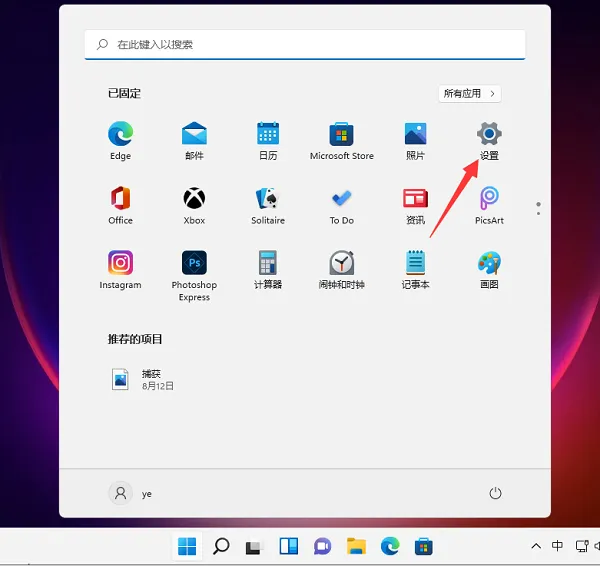
2、依次点击【系统】>【电源】,如下图所示。
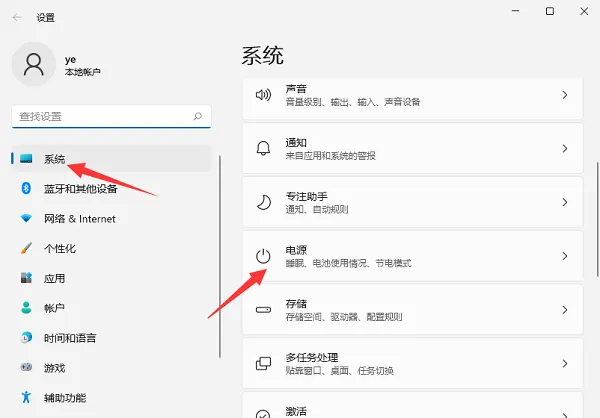
3、进入电源界面,即可设置屏幕关闭时间和睡眠时间,将其设置成【永不】即可,这样就可以关闭Win11系统休眠功能了,如下图所示。
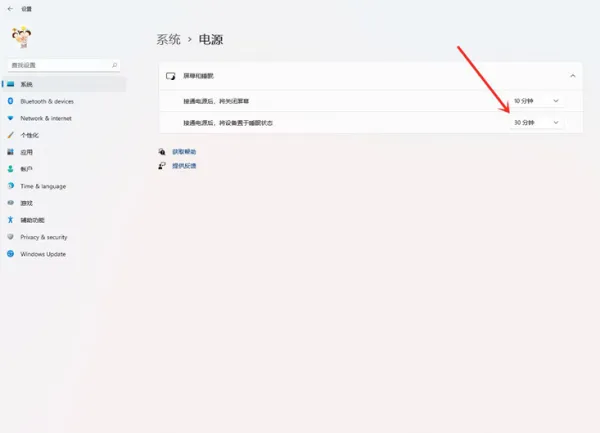
以上就是Win11关闭系统休眠教程的全部内容,如果大家也遇到了这样的问题,可以按照这篇文章的方法教程进行操作。要想了解更多Windows资讯,请继续关注电脑知识网吧。
最新内容
| 手机 |
相关内容

手柄连接电脑教程(手柄连接电脑教
手柄连接电脑教程(手柄连接电脑教程win10),手柄,连接,数字,按键,设置,电脑教程,点击,游戏,1. 手柄连接电脑教程win101首先启动电脑上的Xbox
空调外机电脑主板更换教程(空调外
空调外机电脑主板更换教程(空调外机拆主板教程),主板,继电器,火线,更换,万能,教程,接线,低压,1. 空调外机拆主板教程挂机空调继电器更换1.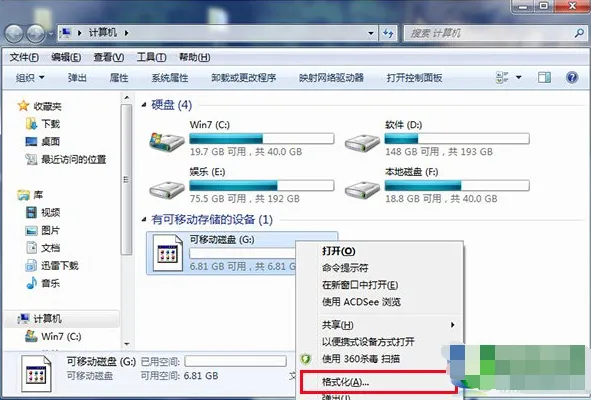
u盘低级格式化操作
u盘低级格式化操作,格式化,低格,低级格式化,点击,方法,选择,操作,提示,很多朋友都想要学习u盘低格式化方法,毕竟u盘早已融入了我生活之中,对u
Win10系统摄像头在哪打开?Win10系统
Win10系统摄像头在哪打开?Win10系统摄像头打开方法,摄像头,系统,方法,选择,点击,更新,功能,驱动程序,Win10系统自带了许多功能,这些功能都是
怎么给电脑安pe系统(电脑pe系统怎
怎么给电脑安pe系统(电脑pe系统怎么装系统),系统,安装,选择,点击,启动,重启,装系统,选项,电脑pe系统怎么装系统点击开始,点击设置,点击更新和
宾馆前台收银电脑系统(宾馆前台收
宾馆前台收银电脑系统(宾馆前台收银电脑系统怎么操作),前台,酒店,收银,操作,宾馆,条码,钥匙,登记,1. 宾馆前台收银电脑系统怎么操作你好,收
金蝶公司erp(金蝶erp管理系统)
金蝶公司erp(金蝶erp管理系统),企业,金蝶,公司,系统,财务软件,中国,计划,服务,1.ERP和金蝶软件有什么区别!1、软件范畴不同:金蝶K3、KIS专业
电脑系统高级选项怎么设置(电脑系
电脑系统高级选项怎么设置(电脑系统配置高级选项怎么设置),设置,选择,指标,选项,机箱,输入,散热器,用户,1. 电脑系统配置高级选项怎么设置Q












